我们在使用CorelDRAW的过程中,涂抹工具可以为设计作品增添生动的手绘风格,让图形更加有趣,那么CorelDRAW涂抹工具怎么使用?下面就一起来看看吧。

涂抹工具使用方法介绍
1、在CorelDRAW软件中,可以使用形状工具进行涂抹操作。该功能允许用户在图片上叠加多种颜色,实现涂抹混色效果。同时,用户还可以在不同的图形上填充不同的颜色,实现混色效果。这个功能的设计方便了用户创造出满足自己需求的效果图。
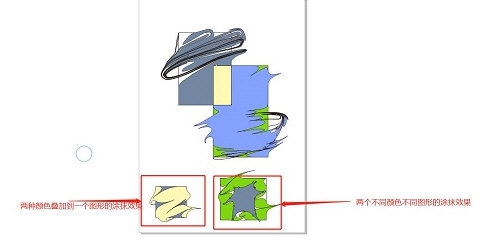
2、笔尖大小调节,在属性的【笔尖半径】处可调节。
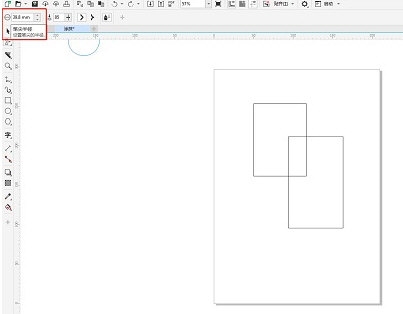
3、改变涂抹压力,在上方属性栏中还能改编涂抹工具的压力值大小,通过改变压力参数以达到自己想要的涂抹混色效果。
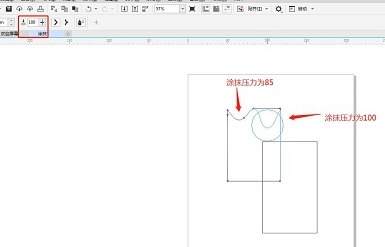
4、尖状涂抹和平滑涂抹,涂抹工具有两种涂抹方式,可以得到不同的笔触效果尖状涂抹适合于表现凛冽的风,平滑涂抹更适合用于湖面的涟漪。
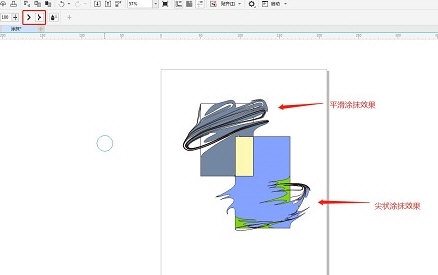
文明上网,理性发言,共同做网络文明传播者